Wiederherstellen von NuGet-Paketen mit Azure Pipelines (YAML/Classic)
Azure DevOps Services | Azure DevOps Server 2022 | Azure DevOps Server 2019
Mit der NuGet-Paketwiederherstellung können Sie alle Abhängigkeiten Ihres Projekts installieren, ohne sie in der Quellcodeverwaltung speichern zu müssen. Dies ermöglicht eine sauberere Entwicklungsumgebung und eine kleinere Repositorygröße. Sie können Ihre NuGet-Pakete mithilfe der NuGet-Wiederherstellungsaufgabe, der NuGet CLI oder der .NET Core CLI wiederherstellen. Dieser Artikel führt Sie durch das Wiederherstellen Ihrer NuGet-Pakete mit klassischen und YAML-Pipelines.
Voraussetzungen
Erstellen Sie eine Azure DevOps-Organisation und ein Projekt, falls noch nicht geschehen.
Erstellen Sie einen neuen Feed, wenn Sie noch keinen haben.
Wenn Sie einen selbst gehosteten Agent verwenden, stellen Sie sicher, dass es das .NET Core SDK (2.1.400+) und NuGet (4.8.0.5385+) installiert hat.
Wiederherstellen von NuGet-Paketen aus einem Feed in derselben Organisation
Melden Sie sich bei Ihrer Azure DevOps-Organisation an, und navigieren Sie dann zu Ihrem Projekt.
Wählen Sie Pipelines und dann Ihre Pipelinedefinition aus.
Wählen Sie Bearbeiten aus, und fügen Sie dann der YAML-Pipeline den folgenden Codeausschnitt hinzu.
steps: - task: NuGetAuthenticate@1 - task: NuGetToolInstaller@1 inputs: versionSpec: '*' checkLatest: true - script: nuget restore <SOLUTION_PATH>
Hinweis
Stellen Sie sicher, dass der NuGet-Katalog upstream in Ihrem Feed aktiviert ist. Weitere Informationen finden Sie unter "Aktivieren von Upstreamquellen in einem vorhandenen Feed ".
Wiederherstellen von NuGet-Paketen aus einem Feed in einer anderen Organisation
Um NuGet-Pakete aus einem Feed in einer anderen Azure DevOps-Organisation wiederherzustellen, müssen Sie zuerst ein persönliches Zugriffstoken erstellen und dann zum Einrichten einer NuGet-Dienstverbindung verwenden.
Erstellen eines persönlichen Zugriffstokens
Navigieren Sie zu Ihrer Azure DevOps-Organisation, und wählen Sie dann Benutzereinstellungen>Persönliche Zugriffstoken aus.
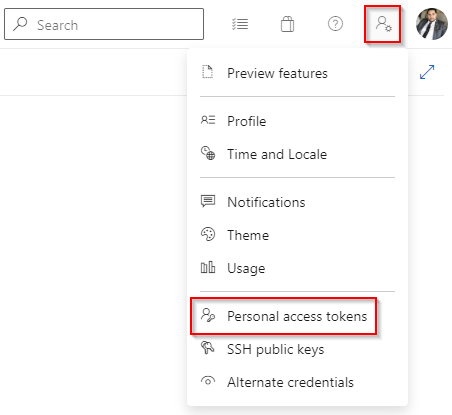
Erstellen Sie ein neues persönliches Zugriffstoken mit Dem Packaging* >-Lesebereich . Kopieren Sie Ihren PAT, wie Sie ihn im folgenden Abschnitt benötigen.
Wählen Sie Erstellen, wenn Sie fertig sind.
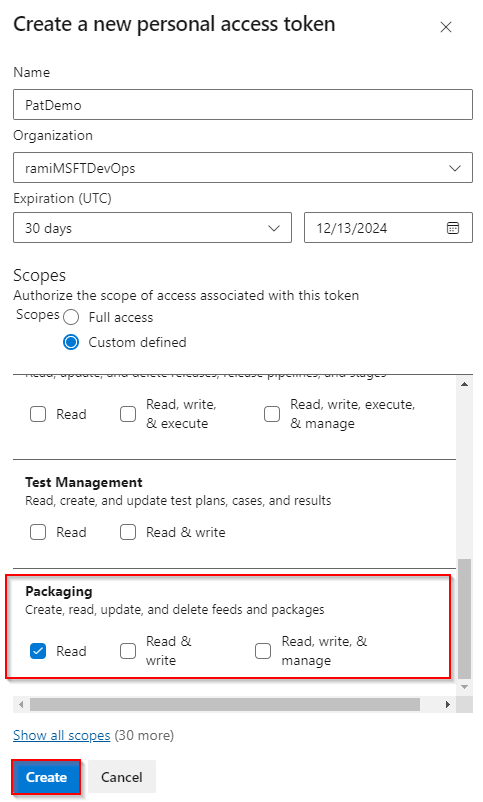
Erstellen einer Dienstverbindung
Melden Sie sich bei der Azure DevOps-Organisation an, in der Ihre Pipeline ausgeführt wird, und navigieren Sie dann zu Ihrem Projekt.
Navigieren Sie zu den Project-Einstellungen>Dienstverbindungen.
Wählen Sie Neue Dienstverbindung und anschließend NuGet, dann Weiter aus.
Wählen Sie Externen Azure DevOps-Server als Authentifizierungsmethode aus, und geben Sie dann Ihre Zielfeed-URL ein. Fügen Sie das zuvor erstellte persönliche Zugriffstoken ein, geben Sie einen Namen für Ihre Dienstverbindung ein, und überprüfen Sie , ob für Ihr Szenario zutreffend, Zugriffsberechtigungen für alle Pipelines gewähren.
Wählen Sie Speichern aus, wenn Sie fertig sind.
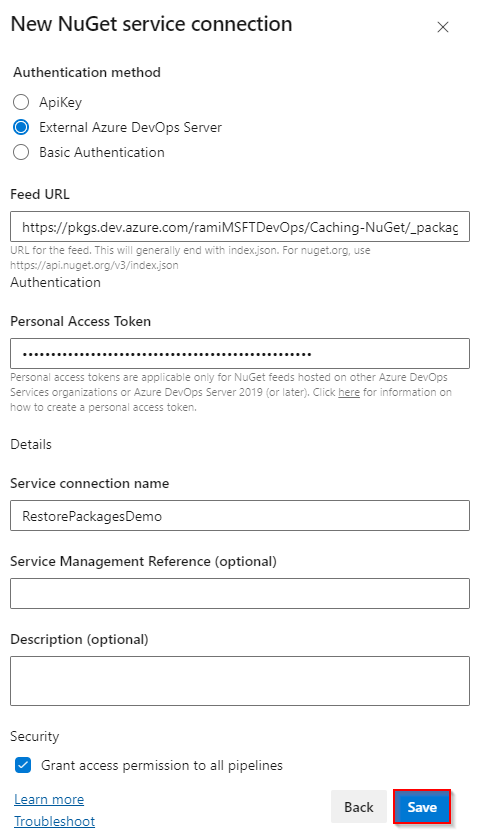
Pakete wiederherstellen
Melden Sie sich bei Ihrer Azure DevOps-Organisation an, und navigieren Sie dann zu Ihrem Projekt.
Wählen Sie Pipelines und dann Ihre Pipelinedefinition aus.
Wählen Sie Bearbeiten aus, und fügen Sie dann der YAML-Pipeline den folgenden Codeausschnitt hinzu.
- task: NuGetToolInstaller@1 inputs: versionSpec: '*' checkLatest: true - task: NuGetAuthenticate@1 inputs: nuGetServiceConnections: <SERVICE_CONNECTION_NAME> - script: | nuget.exe restore <SOLUTION_PATH> displayName: Restore